- Les SSD offrent de meilleures performances et durent plus longtemps que les disques durs. Par exemple, si vous installez Windows sur un SSD, il démarrera plus rapidement. Cependant, les SSD sont également plus chers et ont une capacité réduite.
- Avec les solutions logicielles de cette liste, vous pouvez surveiller la santé de votre SSD et apporter divers ajustements pour améliorer leurs performances. Malheureusement, certains outils ne fonctionnent que pour une certaine marque de SSD.
- Si tu as problèmes de SSD lent, découvrez comment vous pouvez facilement l'accélérer sur Windows 10 !
- Visitez notre SSD hub pour consulter d'autres guides géniaux !

Ce logiciel réparera les erreurs informatiques courantes, vous protégera contre la perte de fichiers, les logiciels malveillants, les pannes matérielles et optimisera votre PC pour des performances maximales. Résolvez les problèmes de PC et supprimez les virus maintenant en 3 étapes simples :
- Télécharger l'outil de réparation de PC Restoro qui vient avec des technologies brevetées (brevet disponible ici).
- Cliquez sur Lancer l'analyse pour trouver des problèmes Windows qui pourraient causer des problèmes de PC.
- Cliquez sur Tout réparer pour résoudre les problèmes affectant la sécurité et les performances de votre ordinateur
- Restoro a été téléchargé par 0 lecteurs ce mois-ci.
Les disques SSD (Solid State Drive) sont désormais plus couramment utilisés que leurs homologues, les disques durs, en raison de leur capacité et de leur prix abordable, ainsi que de leur facilité d'utilisation.
Si votre SSD a commencé avec des vitesses fulgurantes, mais maintenant il n'y a plus qu'à traîne, il existe des outils que vous pouvez utiliser pour le remettre en forme, en l'optimisant. Il vous suffit de trouver les outils d'origine et d'éviter les types d'huile de serpent qui peuvent endommager votre SSD.
Ces logiciels de gestion SSD sont classés en fonction de leurs fonctions telles que l'analyse, les boîtes à outils, et l'analyse comparative, car ils vous aideront à gérer et à entretenir votre SSD plus longtemps et de manière optimale vitesses.
Avec le logiciel d'analyse SSD, vous pouvez déterminer son modèle, son état et la version du micrologiciel, tandis que les boîtes à outils et logiciel d'analyse comparative optimiser et déterminer ses performances, respectivement.
Le meilleur logiciel de gestion SSD aidera ainsi le disque à mieux fonctionner en termes de réduction des écritures, mettre à jour le firmware et s'assurer qu'il est correctement optimisé, car un SSD accélère tout ce qui s'y rapporte à accès disque y compris les temps de démarrage, les lancements d'applications et bien plus encore.
Voici les meilleurs logiciels de gestion SSD que vous pouvez utiliser pour garder votre disque en excellent état.
Quels sont les meilleurs logiciels de gestion SSD pour Windows 10 ?
CCleaner (recommandé)
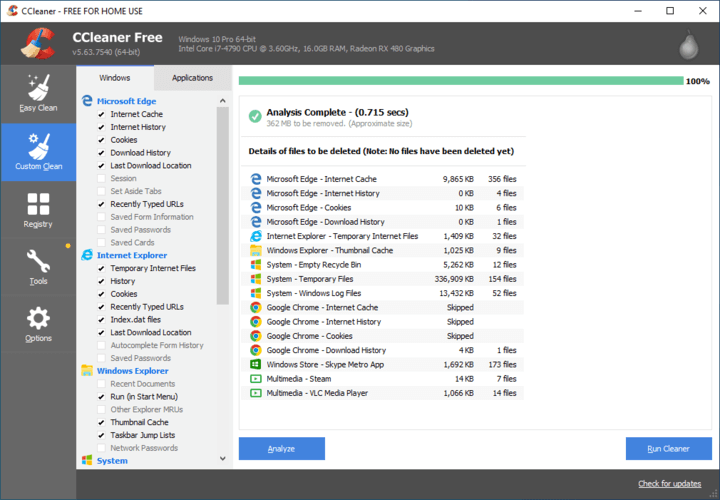
CCleaner est une excellente solution pour désencombrer et gérer vos ressources informatiques, y compris vos SSD. Il vous aide à garder vos disques sans fichiers temporaires inutiles, libérez de l'espace disque sur vos disques SSD, en plus il sélectionne des applications comme Microsoft Office et est livré avec un nettoyeur pour votre registre plus un programme de désinstallation. Il désinstalle également les logiciels et gère vos éléments de démarrage.
Cependant, il n'est pas recommandé de déchiqueter des fichiers ou d'effacer l'espace disque libre sur les SSD car cela pourrait endommager votre disque.
Recommandation de l'éditeur

- Optimise les performances du PC
- Améliore la navigation en ligne
- Corrige les erreurs et les plantages
- Supprime les fichiers pour de bon
- Accélère le démarrage du PC
Gestionnaire de boost SSD
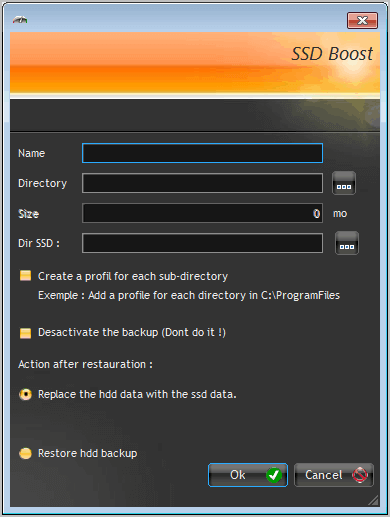
Les SSD, comme indiqué, sont excellents en raison de leurs vitesses fulgurantes, mais la plupart de ces disques manque d'espace disque, et ceux qui ont de l'espace sont assez chers. Gestionnaire de boost SSD est un logiciel de gestion SSD gratuit et vous aide en copiant des programmes sur un disque dur différent et en reliant les deux.
De cette façon, vous pouvez déplacer des programmes rarement utilisés sur un disque dur plus petit, et préserver l'espace pour les applications utilisées régulièrement.
En un seul clic, vous pouvez déplacer des fichiers de votre disque dur lent vers votre disque SSD rapide et votre système d'exploitation pensera toujours que le jeu est sur votre disque dur, et vous n'avez pas besoin de le réinstaller.
Cependant, il vient en français comme langue par défaut, mais vous pouvez changer en anglais.
⇒ Télécharger SSD Boost Manager
- EN RELATION: 10 meilleurs SSD portables avec prise en charge USB type-C
Tweaker SSD
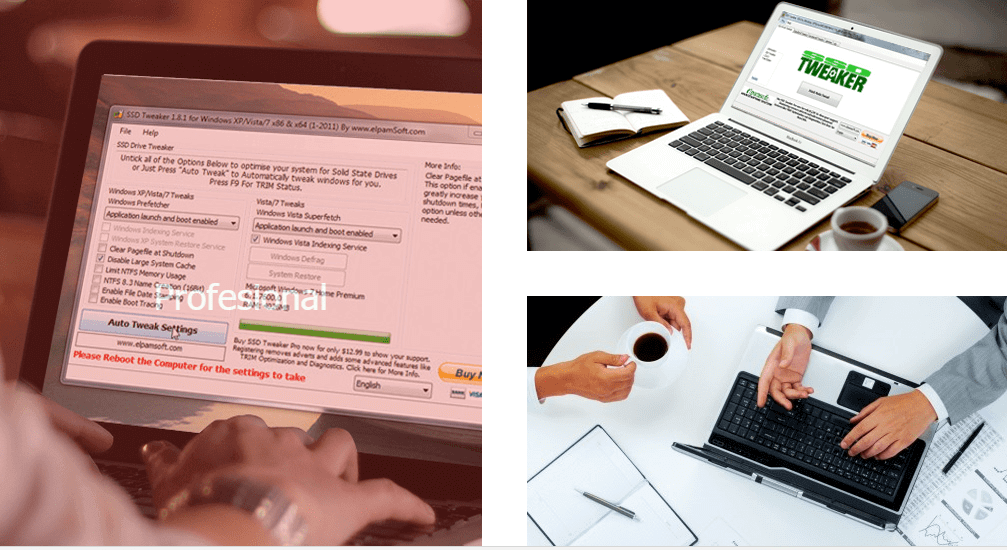
Tweaker SSD est une solution logicielle de gestion SSD qui vous permet de modifier les paramètres système affectant vos performances. Toutes les opérations sont effectuées à partir d'une seule console, ce qui vous fait gagner beaucoup de temps si vous n'êtes pas habitué à Windows.
Un autre avantage est sa fonction de réglage automatique qui vous permet de modifier les paramètres communs en une seule fois. D'autres options incluent un service d'indexation, la désactivation du suivi de démarrage et l'optimisation TRIM. Il dispose d'une version gratuite pour laquelle vous pouvez accéder aux fonctionnalités de base, mais vous pouvez passer à la version payante fournie avec les options de contrôle TRIM.
Cet outil rationalise votre processus d'optimisation en un clic, et la plupart de ces améliorations offrent une réduction marginale du nombre total d'écritures, mais c'est le plus simple à utiliser pour l'optimisation de votre disques.
⇒ Télécharger SSD Tweaker
- EN RELATION: 5 des plus gros disques durs SSD à obtenir maintenant
Durée de vie du SSD
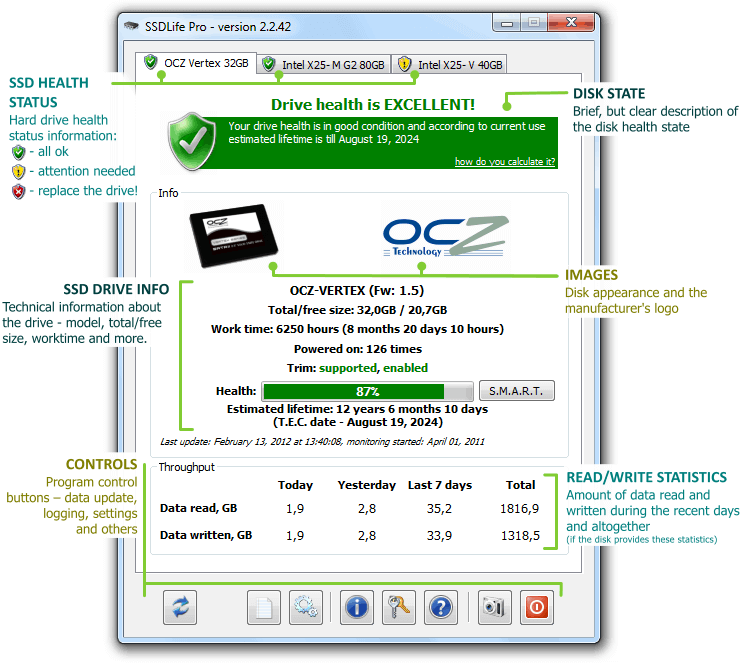
Durée de vie du SSD est un logiciel de gestion SSD léger et simple qui affiche la quantité de données écrites ou lues tout au long de la durée de vie de votre disque.
Vous pouvez également trouver des informations sur l'espace disque, et un estimation de la santé du lecteur plus combien de temps il lui reste pour continuer à fonctionner dans les mêmes conditions.
Il ne peut pas modifier les paramètres ou peaufiner votre système, mais vous donne un aperçu du fonctionnement de votre SSD. De plus, il est bon lorsque vous achetez un SSD d'occasion, vous pouvez donc l'utiliser pour effectuer des contrôles de vitesse et de santé, vous permettant ainsi d'économiser de l'argent et du stress.
⇒ Télécharger la vie SSD
Tweak-SSD
Exécutez une analyse du système pour découvrir les erreurs potentielles

Télécharger Restoro
Outil de réparation de PC

Cliquez sur Lancer l'analyse pour trouver les problèmes Windows.

Cliquez sur Tout réparer pour résoudre les problèmes avec les technologies brevetées.
Exécutez une analyse du PC avec Restoro Repair Tool pour trouver les erreurs causant des problèmes de sécurité et des ralentissements. Une fois l'analyse terminée, le processus de réparation remplacera les fichiers endommagés par de nouveaux fichiers et composants Windows.
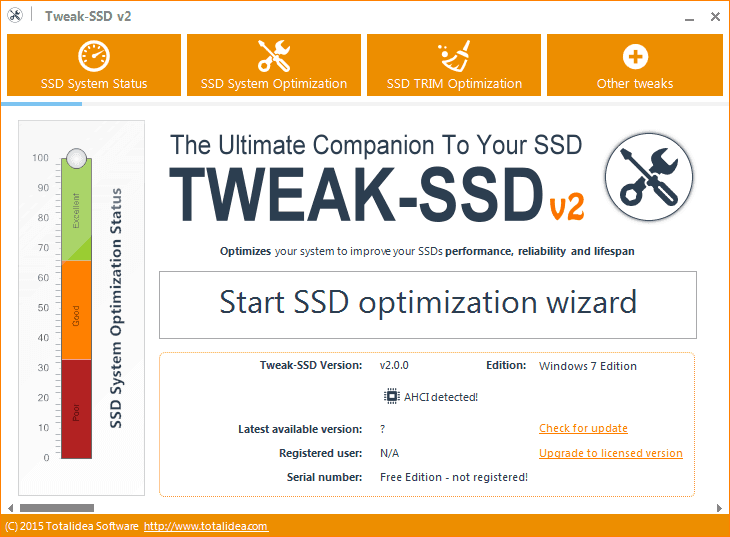
Tweak-SSD est un outil logiciel de gestion SSD qui aide à maintenir votre disque à son apogée en termes de performances. il offre une interface utilisateur simple, un assistant facile à utiliser pour modifier les paramètres système, une optimisation rapide, un nettoyage de disque et suggère des paramètres.
Il s'agit d'un produit spécialisé conçu pour les SSD afin d'optimiser Windows pour l'utilisation de tels disques afin de tirer le meilleur parti des disques. Plusieurs aspects d'un système d'exploitation peuvent être optimisés pour de meilleures performances.
Cet outil n'a pas besoin de connaissances sur les secrets cachés du système d'exploitation liés aux performances du SSD, mais son assistant intuitif indique les meilleurs paramètres pour votre système, le rendant facile à utiliser même pour l'utilisateur régulier. Il suggère les meilleurs paramètres, puis activez-les en quelques clics de souris, redémarrez votre système et vous êtes prêt.
⇒ Télécharger Tweak-SSD
- Note de l'éditeur: si vous êtes intéressé par d'autres produits SSD, consultez notre large collection de guides.
Utilitaire SSD OCZ
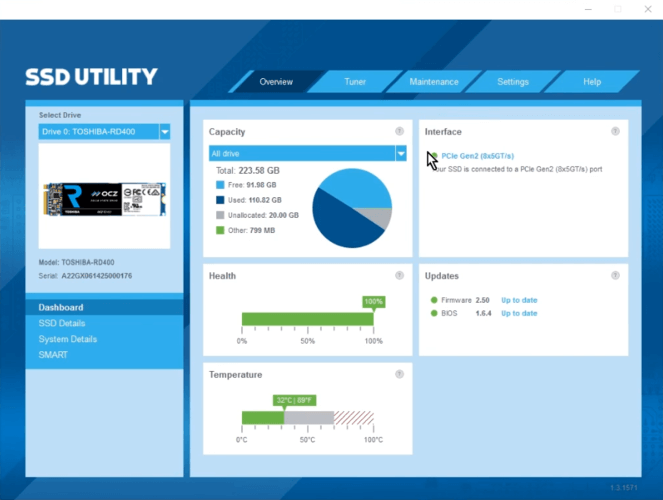
Utilitaire SSD OCZ est une solution logicielle de gestion SSD qui met à jour le micrologiciel de votre système et flashe uniquement les disques secondaires. C'est un logiciel complémentaire pour vous aider à entretenir, surveiller et régler votre SSD.
Les fonctionnalités incluent un tableau de bord pour un aperçu en temps réel de l'état du système, de la capacité, de l'interface et des mises à jour de santé, entre autres informations. Il fournit également des mises à jour de maintenance, vérifie la durée de vie de votre SSD et le tuner SSD vous permet d'affiner votre lecteur pour performances à long terme.
Les autres fonctionnalités incluent le syntoniseur de système d'exploitation, qui vous permet de régler la façon dont votre système d'exploitation interagit avec votre SSD et vous pouvez choisissez parmi l'un des trois modes: fiabilité/performances/capacité ou personnalisez les paramètres en toi-même.
Il prend également en charge si vous avez besoin d'aide pour déterminer les paramètres ou le dépannage, le contrôle DAS, la gestion des espaces de noms pour configurer les espaces de noms et gérer les partitions.
⇒ Télécharger l'utilitaire SSD OCZ
- EN RELATION: Comment nettoyer l'installation de Windows 10 sur un SSD
Magicien Samsung
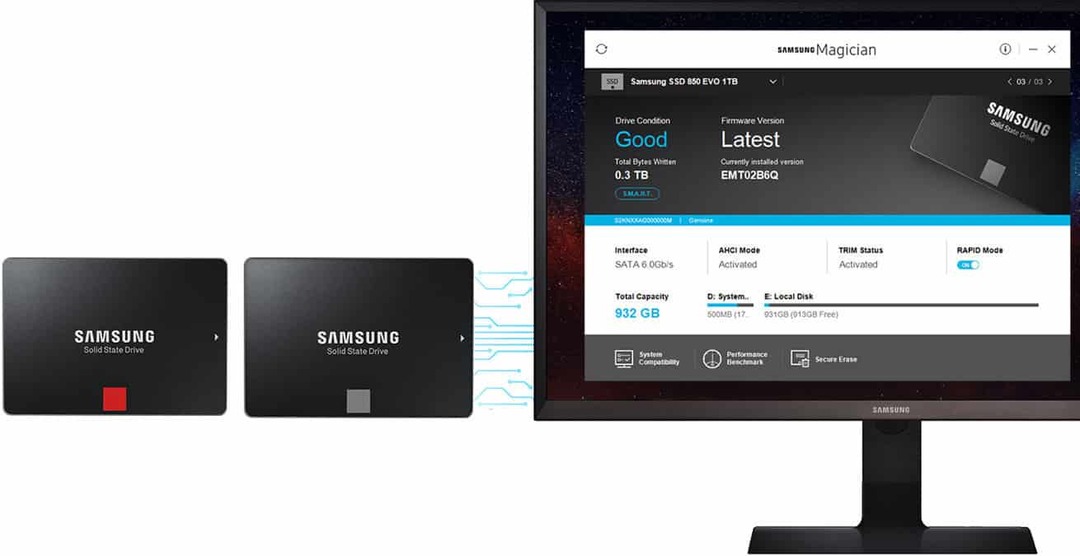
Magicien Samsung fournit des mises à jour du micrologiciel, une analyse de l'état du disque, une optimisation et un surapprovisionnement pour prolonger la durée de vie de votre SSD. Il est conçu pour fonctionner avec tous les produits SSD Samsung, mais n'est pas compatible avec les SSD d'autres fabricants.
Si vous possédez les séries Samsung 470, 750, 830, 840, 850, 860, 950 et 960, vous pouvez utiliser le Samsung SSD Magician.
⇒ Télécharger Samsung Magicien
Boîte à outils Intel Solid State Drive
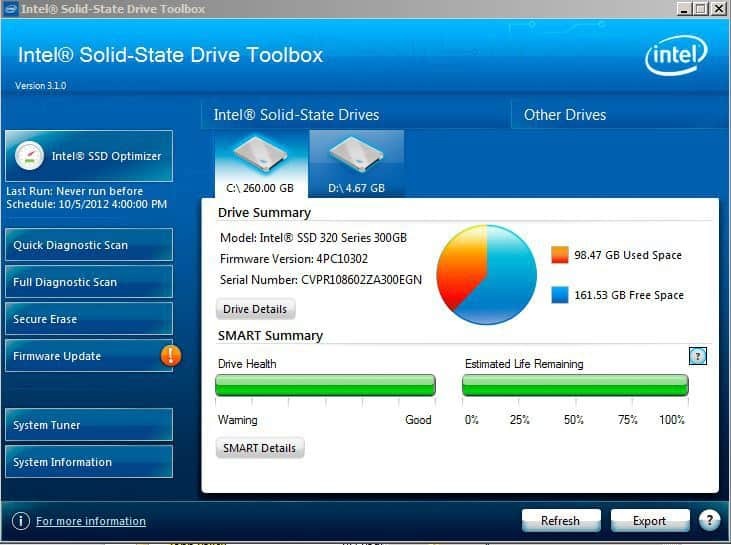
Boîte à outils Intel Solid State Drive est l'un des outils logiciels de gestion SSD les plus simples. Il optimise vos trajets et reçoit des mises à jour fréquentes. Il a la capacité d'exécuter la récupération de place sur le lecteur, que vous pouvez planifier ou automatiser.
Il vous permet également d'effectuer les tâches suivantes :
- Affichez les informations actuelles sur les disques durs Intel Solid State, y compris le numéro de modèle, la version du micrologiciel, la santé du disque, la durée de vie estimée du disque, identifiez les informations sur le périphérique, etc
- Optimisez les performances du SSD Intel à l'aide de la fonctionnalité Trim
- Obtenez des notifications proactives des nouvelles versions du logiciel Intel SSD Toolbox pour les systèmes Windows 7, Windows 8, Windows 8.1 et Windows 10
- Exécutez des analyses de diagnostic rapides et complètes pour tester les fonctionnalités de lecture et d'écriture
- Adaptez les paramètres du système pour des performances et une efficacité énergétique optimales
- Affichez les informations système et la configuration matérielle, telles que l'unité centrale de traitement (CPU), le chipset, le nom du contrôleur et les versions des pilotes
Gardez à l'esprit que si votre système a activé la protection par mot de passe, le SSD Intel peut rejeter toute demande de l'hôte pour mettre à jour le micrologiciel. La meilleure solution consiste simplement à désactiver les protections par mot de passe et à mettre à jour ensuite le micrologiciel.
⇒ Télécharger la boîte à outils Intel Solid State Drive
CrystalDiskMark et CrystalDiskInfo
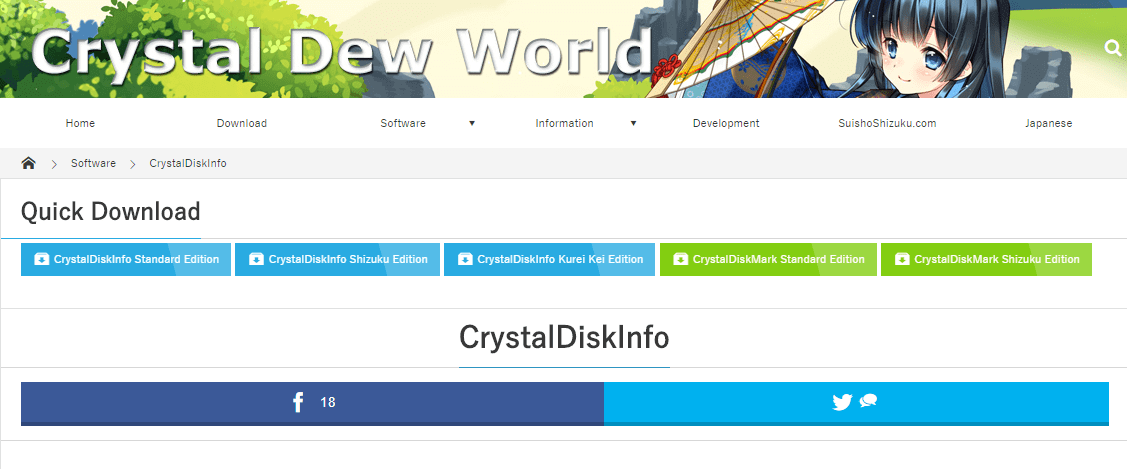
Nous avons regroupé ces deux outils logiciels de gestion SSD en une seule entrée, car l'un ne peut exister sans l'autre. Ils peuvent analyser votre SSD et vous en dire plus sur le disque, avec des informations sur le nombre d'écritures déjà absorbé, le temps restant avant qu'il ne tombe en panne et le numéro du firmware, plus s'il a besoin d'un firmware mettre à jour.
CrystalDiskInfo vous informe sur la durée de vie du variateur grâce à ses capteurs SMART, tandis que CrystalDiskMark compare les disques SSD pour déterminer leur vitesse. L'utilisation de CDM peut accélérer la défaillance de votre SSD car il écrit beaucoup d'informations sur les disques durs.
⇒ Télécharger CrystalDiskMark
⇒ Télécharger CrystalDiskInfo
Votre logiciel de gestion SSD préféré figure-t-il dans la liste? Faites-nous savoir ce que vous utilisez en laissant un commentaire dans la section ci-dessous.
 Vous avez toujours des problèmes ?Corrigez-les avec cet outil :
Vous avez toujours des problèmes ?Corrigez-les avec cet outil :
- Téléchargez cet outil de réparation de PC noté Excellent sur TrustPilot.com (le téléchargement commence sur cette page).
- Cliquez sur Lancer l'analyse pour trouver des problèmes Windows qui pourraient causer des problèmes de PC.
- Cliquez sur Tout réparer pour résoudre les problèmes avec les technologies brevetées (Réduction exclusive pour nos lecteurs).
Restoro a été téléchargé par 0 lecteurs ce mois-ci.
Questions fréquemment posées
Parmi les solutions de gestion SSD que nous avons énumérées ci-dessus, vous pouvez utiliser SSD Life, OCZ SSD Utility, Samsung Magician et Intel Solid State Drive Toolbox pour surveiller la santé de votre SSD.
Nous vous recommandons d'utiliser Ouvrir le moniteur matériel pour garder un œil sur la température de votre SSD. C'est une application portable, vous n'avez donc pas besoin d'installer l'outil pour le faire fonctionner sur votre PC Windows.
Vous ne devez pas utiliser Samsung Magician sur des SSD autres que Samsung. Sinon, vous risquez d'endommager vos disques.
![Comment nettoyer votre PC Windows 10, 8 ou 7 avec CCleaner [revue]](/f/1a6a43aae49799ad940463daf400e4d5.jpg?width=300&height=460)

![🧰 9 meilleurs logiciels de gestion SSD pour Windows [Guide 2020]](/f/69d588baad0c70e83e6291a6e75597e7.jpg?width=300&height=460)